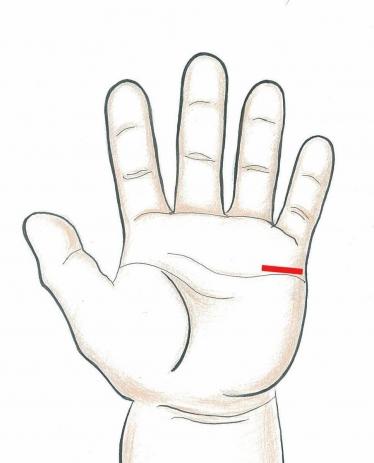原创:就说我在开发区
趣说CAD,让枯燥生动起来。

标注问题合集1
导语:尺寸标注是设计中的重要环节,是从概念设计过渡到到产品设计的必经阶段。
在使用CAD进行绘图时,在尺寸标注方面经常会遇到哪些问题呢?遇到了问题又应该如何解决呢?请大家继续阅读"尺寸标注常见问题合集"。
前言 其实你不懂我的心尺寸标注是CAD中最简单的操作,当然确实只是"看起来"。
尺寸标注是CAD中出现问题最多的操作,当然,没有之一。
比如说:
- 尺寸标注的箭头不见了是什么原因?
- 为什么明明已经修改了标注样式,可是还是有一部分标注没有自动更新?
- 繁琐的公英制换算能不能在一个尺寸标注中同时体现?
上面的问题都是"不成问题的问题",出现问题的原因主要在于没有深挖到 "尺寸标注"的"核心",下面我们就以上面的三个问题为例,一步一步读懂"尺寸标注"的"心"。
❶尺寸标注的箭头怎么不见了?很多使用者在使用过程中,经常会遇到标注箭头不显示的情况。
但是将不显示的尺寸拷贝到一张新图中后,发现箭头又恢复正常了。
这是什么原因呢?
其实,出问题的不是箭头,而是图块。
图块?我们在说的是箭头啊,让图块来背锅,是不是有点莫须有呢?
口说无凭,实操为证,接下来我们就看看图块是怎么"捣乱"的。

大部分箭头其实一个CAD的标准图块
其实,大部分箭头都是一个"图块",图块具有具有良好的统一性和可编辑性,作为箭头实在是再合适不过了。
不过,如果图块出了问题,比如被更改、覆盖、更新,那么你的尺寸标注可就有点小麻烦了。
我们以"建筑标记"箭头为例,箭头的图块名为"_Archtick"。

符号和箭头的设置
当我们在绘图过程中发现箭头与实际不符或者根本就不显示时,需要启用"块编辑器",在"_Archtick"图块的预览中就会发现问题。

块编辑器预览
修复方法:
- 挑选一张能够正常显示标注箭头的图纸,做任意尺寸标注。
- 使用"分解"(Explode)命令将尺寸标注分解。
- 将箭头以"写块"(Wblock)的形式输出至外部文件。
- 在出现问题的图纸中以"Insert"(插入)导入图块,按照提示替换并更新。
不放过任何与问题有关的蛛丝马迹,总会找到合理的解决方法。
❷为什么更改了标注样式后有一部分标注却没有更新

标注样式管理器
一般来说,在对标注样式进行修改后,图中的标注会实时更新至最新的标注样式。
但是,实际上我们经常会发现有一些"钉子户"拒绝改变,还是维持之前的样式。
这是为什么呢?
答案在于,我们曾经在之前的操作中通过"特性"侧边栏对其进行了手动的修改,而在CAD的优先顺序中,特性的手动修改优先于样式的自动更新。
不是标注非要钉子户,而是确实没有收到"样式已修改"的通知,确切地说,不是"钉子户"而是"失联"。
既然自动推送不能将通知准确送达了,那么我们就来手动地推送一下,将"样式已修改"的信息准确地传递至"失联"的标注。

标注下拉菜单中“更新”
在标注的菜单中,"更新"功能就是重新发布样式修改通知的传令官,通过运行"更新"命令,所有手动修改的尺寸都将被重置,重新建立起与标注样式之间的自动关联。
由此可见,在对尺寸进行编辑时,最好应以"修改标注样式"的方式进行,如非必要,不要在"特性"侧边栏中进行手动的修改。
如果必须修改,建议以"新建标注样式"的方式进行,满足不同的标注要求。虽然开始稍显繁琐,但是有利于后期的管理。
俗话说"磨刀不误砍柴工",把准备工作做得充分其实就是给自己节约时间、提高效率。
❸ 如何实现公英制双重标注公英制的换算比较繁琐,如果所设计的产品涉及到公英制长度单位的换算一定不是一件快乐的事情。
开个脑洞,能不能在标注中既能显示公制单位又能显示英制单位呢?
接下来,我们就来看一看如何利用标注样式中的"换算单位"来实现"双标"。
以主单位采用"公制"为例,按下图对"主单位"标签页进行相应的设置。

设置“主单位”
接下来,切换到"换算单位"标签页进行设置,请注意图中箭头所示的部分。
- 勾选显示换算单位
- 单位格式
- 单位精度
- 换算单位倍数:0.0393700787401575,即1/25.4(1英寸=25.4mm)。
- 英制标注的显示位置:一般设置为主值下。

设置“换算单位”
设置完毕后,我们来检验一下我们尺寸标注的效果。
下图中的尺寸标注公制和英制同时显示,其中尺寸线上方为公制单位(mm),尺寸线下方为英制单位(英寸)。

共英制双标尺寸
通过设置"双标"样式,公英长度换算一目了然,现在,为了繁琐的换算而准备的计算器应该可以束之高阁了吧。
同样的步骤,我们也可以设置英制为主、公制为辅的标注样式,篇幅限制不再进行演示,有兴趣的读者请自行操作。
纸上得来终觉浅,绝知此事要躬行。
实践是掌握知识最有效的方法。
结语尺寸标注看起来简单,实际操作起来非常复杂。
尺寸是设计的点睛之笔,如何定制有效、美观的尺寸样式的难度其实并不比产品的设计要简单。
比如,我们可能真的无法将标注的箭头与图块这两个风马牛不相及的事情联系到一起吧?
在后期的文章中,将会对尺寸标注进行更深入的介绍,并且搜集整理一些常见问题的解决方法与大家共享。
敬请期待。
作者简介:就说我在开发区,致力于创作"有趣又易懂"的CAD技巧文章。
趣说CAD,让枯燥生动起来。
感谢您的阅读
往期链接:
一篇介绍定制十字光标的文章,比较好玩,与即将过年的气氛契合。
6种方法轮番上阵,这一次十字光标可真是被“玩坏了”|CAD定制
一篇介绍传图功能的文章,比较枯燥,但是非常实用。
大批量传图纸必看|用打包功能传图,不丢三也不落四,什么都不少
本文由就说我在开发区原创,欢迎关注,带你一起长知识!
,